Linuxサーバーとして、RedHatと機能的に互換性があり、無償で愛用されていたCentOSですが、サポートの終了に伴い、その後継としてAlmaLinuxの提供が発表されました。
AlmaLinuxは、「CloudLinux社」が開発している無償利用可能な「Red Hat Enterprise Linux」のクローンです。
今回は「AlmaLinux」のダウンロードとインストールについてまとめました。
またインストール環境は以下となります。
- VMwareESXi7.0
- vCenter7.0
※VMPlayerでも動作確認はできています。
同じく同等OSである「RockyLinux」のダウンロードとインストールはこちらから

「AlmaLinux」のダウンロードとインストールまとめ
「AlmaLinux」のインストールは最小(Minimal)インストールをします。
インストールファイルのダウンロードは以下のリンクへアクセスします。
https://almalinux.org/
リンク先にアクセスすると以下のように「AlmaLinux」のサイトが表示されます。
インストールファイルのダウンロードは以下の赤枠をクリックします。
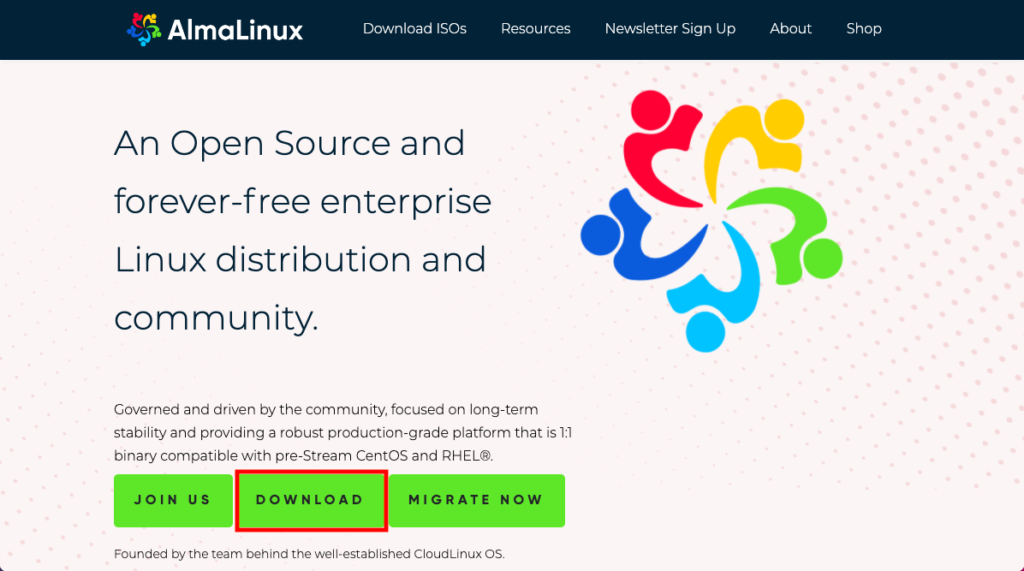
「Download」をクリック後、以下のページが表示されます。
アーキテクチャはインストール対象に合わせます。今回はIntel64bit版なので以下の赤枠をクリックし、ファイルをダウンロードします。
ファイルサイズは1.8GB程度です。
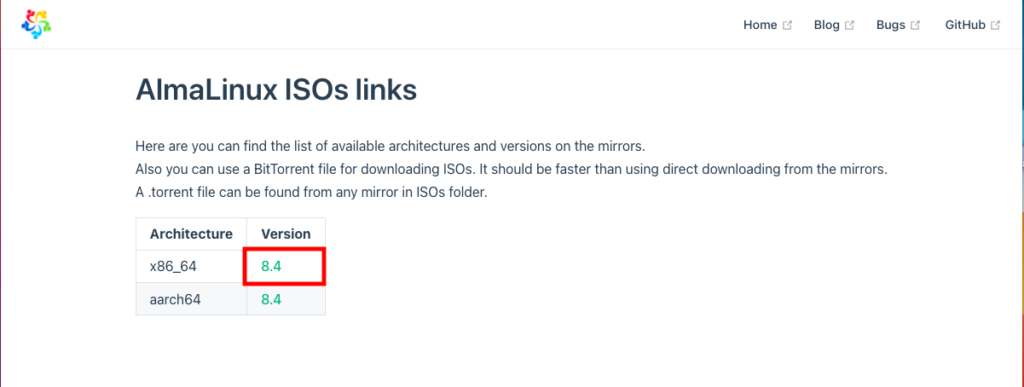
上記をクリックすると、AlmaLinuxのリンクページが表示されます。
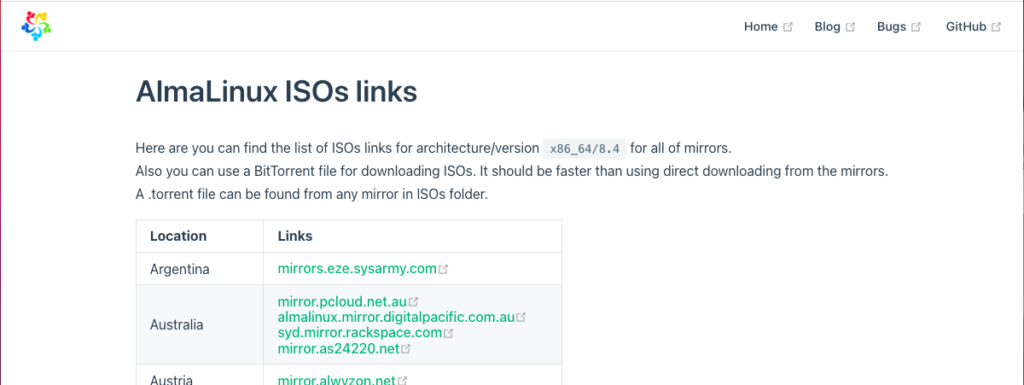
ページ下にドラッグすると「Japan」のリンクサイトが羅列されています。
今回はIIJのリンクページにアクセスします。
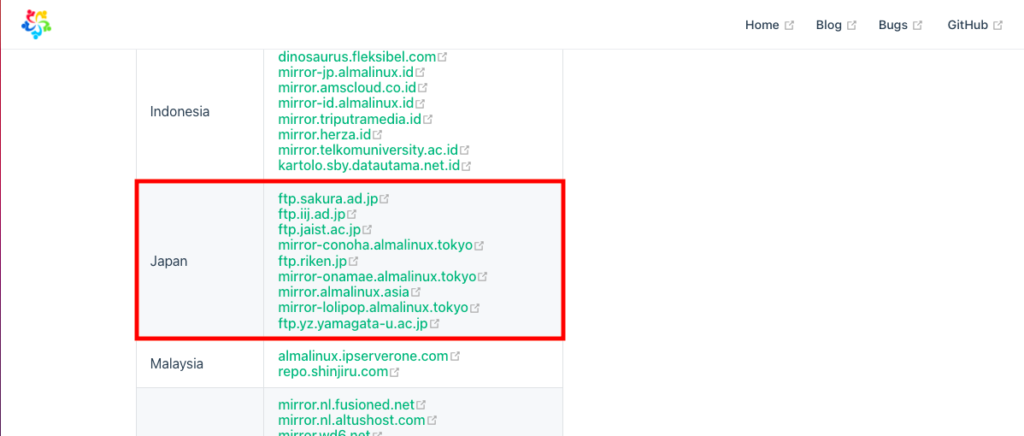
IIJのリンクページから、今回の最小インストール「minimal」をクリックし、インストーラをダウンロードします。
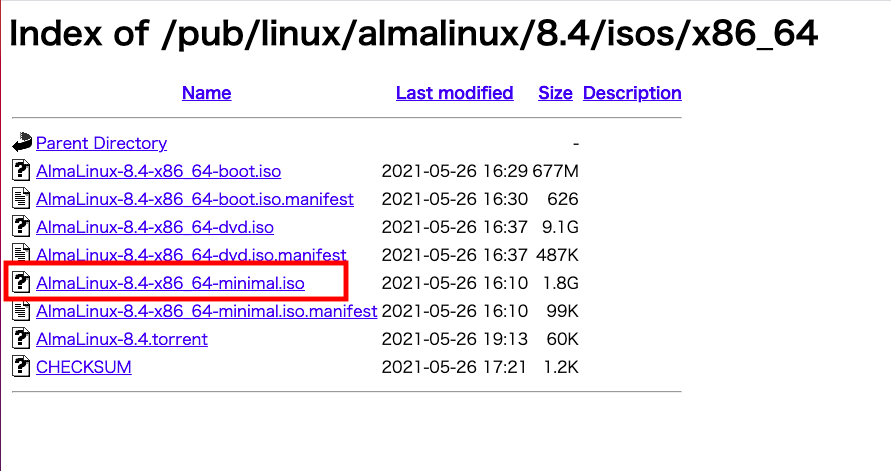
「AlmaLinux」インストール
新規仮想マシンを作成後、ダウンロードしたISOファイルを使用してインストールを実行します。
正常に起動すると以下のようにインストーラーが立ち上がります。
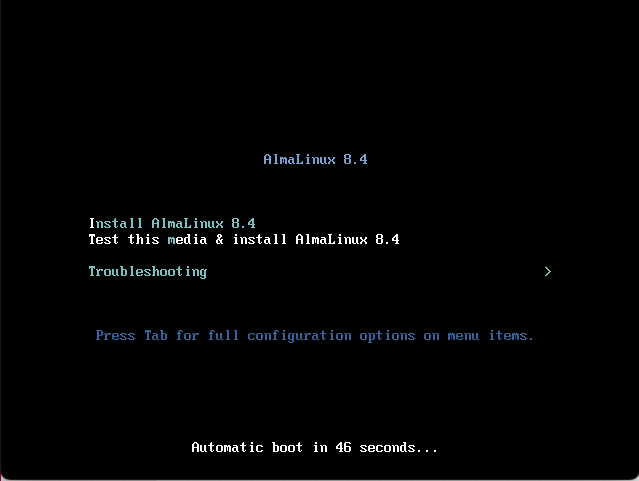
「日本語」を選択して「続行」をクリックします。
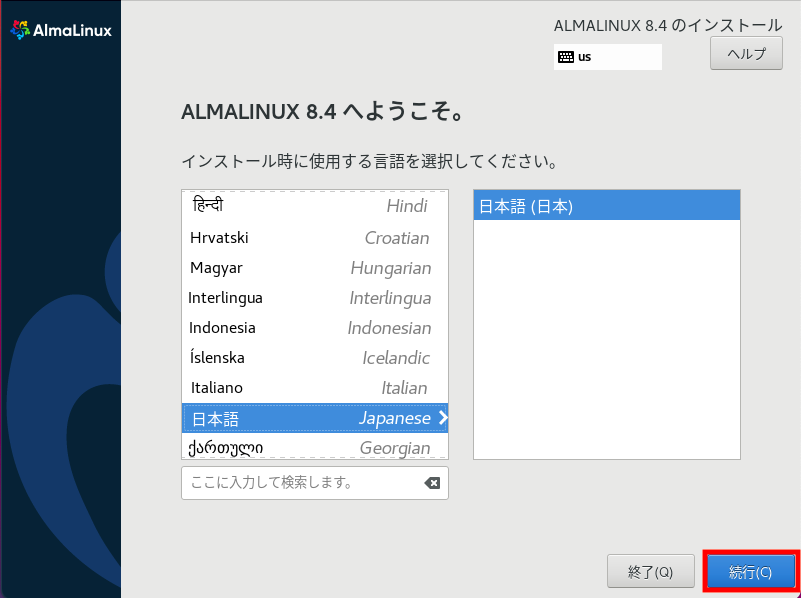
以下ではインストール先の設定を実施します。
- インストール先(D):パーティション(インストール先のドライブ)を選択
- ネットワークとホスト(N):DHCP、もしくは手動でのIP設定、DNSの設定
- ソフトウェアの選択:デフォルトがサーバとなっているので「最小限のインストール」を選択
- 時刻と日付(T):タイムゾーンの設定、NTPサーバの選択
- rootパスワード:rootパスワードの設定
上記設定完了後、「インストールの開始」をクリックします。
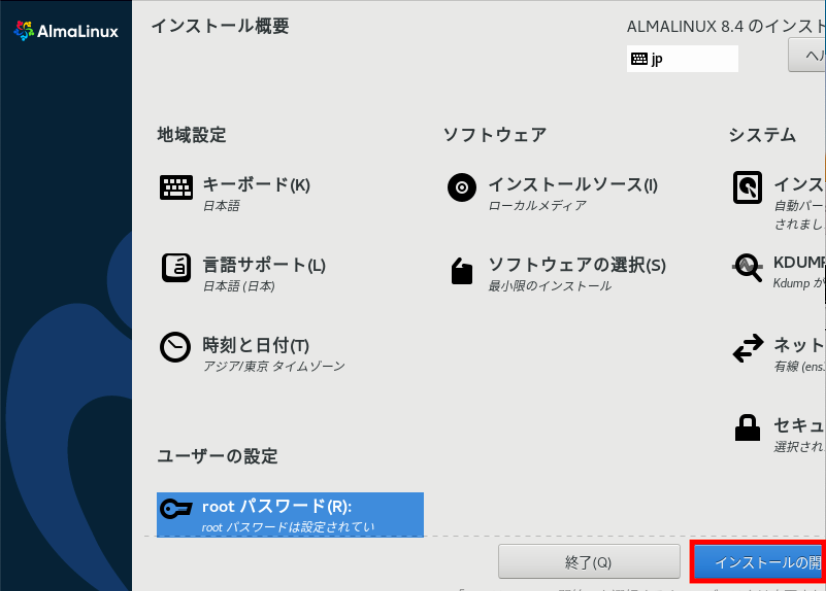
問題なくインストールが完了したら「システムの再起動」をクリックします。
後は正常にAlmaLinuxが起動されプロンプトが表示されれば完了です。
AlmaLinuxのプロンプトが表示されrootパスワードでアクセス後、以下のようにバージョンを確認します。
[root@AlmaLinux ~]# cat /etc/redhat-release AlmaLinux release 8.4 (Electric Cheetah)
正常にAlmaLinuxがインストールされ、バージョンも確認できました。
AlmaLinuxのダウンロード・インストール手順は以上となります。

ITエンジニアの開発・検証・学習としてインターネット上で専用のサーバ(VPS)を利用しましょう!
実務経験はVPSで学べます。

コメント